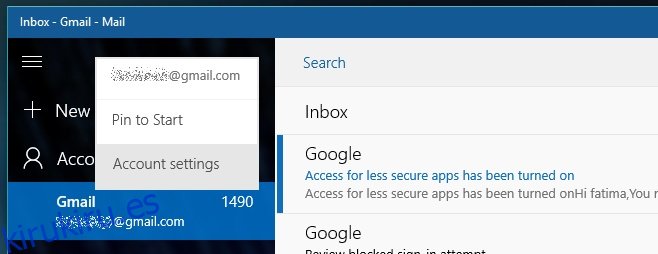Windows 10 viene con un cliente de correo electrónico predeterminado llamado Mail. La aplicación Mail es muy básica y si ha estado usando Outlook o Thunderbird en el pasado, no es probable que desee cambiar a esta aplicación. Sin embargo, si necesita una aplicación de correo electrónico básica para administrar el correo electrónico, Mail no está mal. Puede avisarte cuando tienes un nuevo correo electrónico, funciona con el Centro de actividades y puede mostrarte cuántos mensajes nuevos tienes en la pantalla de bloqueo. Si ha configurado una cuenta de correo electrónico con Mail, es posible que se pregunte por qué no recibe una alerta de un nuevo correo electrónico en el momento en que llega. La razón tiene que ver con una pequeña configuración que decide con qué frecuencia la aplicación busca mensajes nuevos. Para recibir alertas al mismo tiempo que llegan los correos electrónicos, es decir, recibir notificaciones automáticas, debe cambiar la configuración de sincronización de la cuenta. Esto es lo que debes hacer.
Abra la aplicación Correo y haga clic con el botón derecho en la cuenta para la que desea habilitar las notificaciones automáticas. En el menú contextual, seleccione ‘Configuración de la cuenta’.
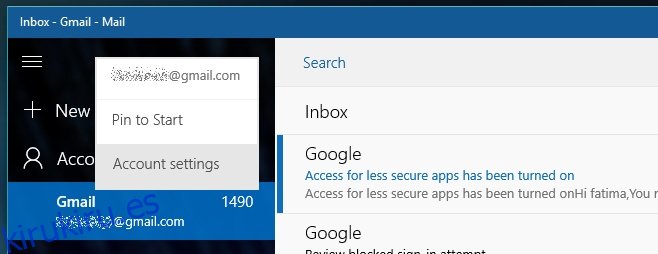
Se abrirá la ventana Configuración de la cuenta. Si su cuenta está pendiente de sincronización, permita que finalice o no podrá acceder a la configuración de sincronización que necesita cambiar.
En «Cambiar la configuración de sincronización del buzón», haga clic en «Opciones para sincronizar su contenido». En la pantalla de configuración de sincronización, busque la sección ‘Descargar nuevo correo electrónico’. Está en la parte superior y tiene un menú desplegable debajo. Aquí es donde establece la frecuencia con la que la aplicación busca correo nuevo. Simplemente configúrelo en ‘cuando lleguen los elementos’ y se le avisará de un nuevo mensaje en cuanto llegue a su bandeja de entrada.
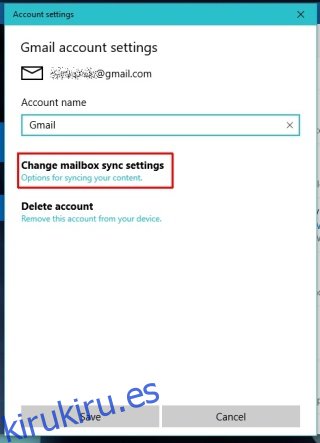
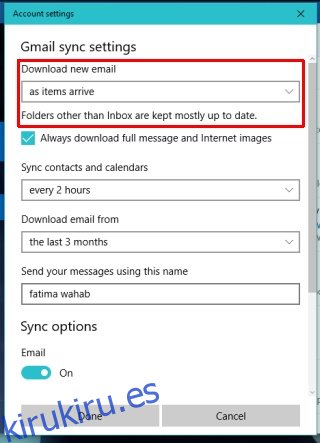
La configuración afecta la Bandeja de entrada. Por lo general, otras carpetas se mantienen actualizadas, pero si espera un mensaje que probablemente irá a una carpeta diferente, es una buena idea iniciar Mail y permitir que se sincronice.
Esta configuración se establece por cuenta. Puede configurar varias cuentas en Mail, por lo que si desea notificaciones automáticas para todas las cuentas, asegúrese de cambiar la configuración de sincronización para cada una.